Solução de problemas de vazamento ou transbordamento de luz em um monitor Dell
Summary: Este artigo apresenta informações sobre como identificar e solucionar problemas de vazamento de luz ou transbordamento da luz de fundo em qualquer monitor Dell.
Symptoms
Identificando um problema no monitor
Muitas vezes, o vazamento de luz ou o transbordamento da luz de fundo é perceptível em torno das bordas ou laterais da tela de um monitor. Especialmente, em uma exibição com fundo escuro ou em um ambiente escuro.
Idealmente, não se deve inspecionar o vazamento de luz em ambientes escuros. Todos os monitores Dell são inspecionados de acordo com o padrão do setor, com iluminação ambiente de 150 lux (semelhante à iluminação típica de um escritório). No entanto, para monitores de jogos, a iluminação ambiente é de 70 lux. Todas as inspeções visuais devem ser feitas da mesma maneira para ajudar no processo de solução de problemas.
Antes de avançar para a seção de solução de problemas deste artigo, você deve identificar o problema que está observando. Identifique o problema de vazamento ou transbordamento de luz usando os exemplos abaixo e verifique se este é o artigo correto para você.
Caso contrário, consulte os links para informações relacionadas da seção abaixo, a fim de encontrar outros recursos úteis.
Estes problemas podem ser observados em monitores LCD:
Monitores padrão
- Os vazamentos de luz dos cantos da tela do monitor na imagem de exemplo abaixo.

- Os vazamentos de luz a partir do centro das bordas superior e inferior da tela do monitor na imagem de exemplo abaixo.
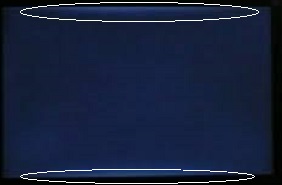
- Toda a tela do monitor está acesa com luz do centro de cada borda na imagem de exemplo abaixo.
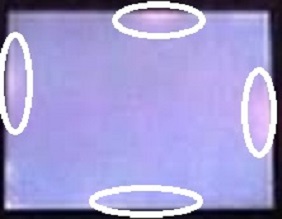
- Há vários vazamentos ao longo da borda inferior da tela do monitor na imagem de exemplo abaixo.

Monitores para jogos
Alguns monitores Dell Gaming ou Alienware ou algumas podem ter vazamento de luz ou transbordamento da luz de fundo quando usados em um ambiente escuro. Esse NÃO é um problema específico dos monitores Dell Gaming ou Alienware, mas sim um problema comum, observado em monitores de qualquer fabricante. A imagem a seguir é um exemplo de vazamento de luz.
A Dell faz uma inspeção em seus monitores para jogos a fim de verificar se há vazamento de luz. Isso é feito em uma área com luz ambiente de 70 lux, de acordo com os padrões do setor (os níveis normais de luz ambiente em uma residência são de cerca de 150 lux). Se os monitores forem usados em uma área escura com luz ambiente inferior a 70 lux, poderá ser observado algum vazamento de luz.
Painéis nemáticos trançados (TN)
Alguns monitores Dell, como o Dell D2020H, usam um tipo de painel TN. Para obter mais informações sobre se o seu monitor usa um tipo de painel TN, consulte o Guia do usuário do seu monitor nos Manuais da Dell. O vazamento de luz pode ser visto nos painéis TN quando o painel é visualizado em um ângulo extremo. A imagem de exemplo mostra o vazamento de luz esperado em um painel TN.
Esse mesmo vazamento não é visto ao visualizar o monitor diretamente em frente a ele. Isso está funcionando como projetado em um painel TN.
Consulte estes artigos da base de conhecimento Dell para obter informações relacionadas:
- Perguntas frequentes sobre os monitores Dell Gaming e Alienware
- Diretrizes de pixels da tela Dell
- Como solucionar problemas de exibição ou vídeo em um monitor Dell
- Como solucionar problemas na touchscreen e no painel touch
- Desktop Touchscreen não funciona após atualização do Windows 10
- Solução de problemas de cintilação da tela após o upgrade para o Windows 10
Cause
Nenhuma informação de causa disponível.
Resolution
Para solucionar um problema de vazamento ou transbordamento de luz na tela do monitor Dell:
-
Se você alterar o nível de brilho do monitor, isso mudará o que está acontecendo na tela?
-
Em caso afirmativo, esse pode ser um problema com a configuração da tela.
-
Caso contrário, avance para a próxima etapa.
-
-
Verifique a tela do monitor com um aplicativo brilhante aberto (como o Microsoft Office); algo com um fundo luminoso. Você vê o mesmo problema? (Tire uma foto que você possa usar para mostrar como é o problema para outra pessoa.)
-
Se não for possível, pode haver um problema com o nível de brilho nas configurações da tela.
-
Se você conseguir, tire uma foto usando seu celular e avance para a próxima etapa.
-
-
Compare a tela com a de outros monitores do mesmo modelo. Coloque uma imagem semelhante nos dois monitores (de preferência, uma imagem que não seja escura e, muito menos, preta). Uma tela está notavelmente pior que a outra?
-
Se as telas não mostrarem qualquer diferença significativa, provavelmente o problema não é técnico e está mais relacionado à sua percepção.
-
Se as telas mostrarem que sua tela está consideravelmente pior que outra tela semelhante, entre em contato com o suporte técnico da Dell. Se possível, apresente uma imagem da falha para que o técnico da Dell possa ajudá-lo ainda mais.
-
Itens que devem ser devolvidos com uma substituição do monitor na garantia.
Uma lista de monitores Dell Gaming ou Alienware pode ser encontrada aqui: Perguntas frequentes sobre os monitores Dell Gaming e Alienware
Additional Information
 Encontre mais informações e suporte para a tela de seu monitor, desktop, notebook ou tablet Dell em nosso site de suporte para monitores.
Encontre mais informações e suporte para a tela de seu monitor, desktop, notebook ou tablet Dell em nosso site de suporte para monitores.
 Fora da garantia? Sem problemas. Acesse o site Dell.com/support/home/pt-br, digite a etiqueta de serviço Dell e visualize as ofertas.
Fora da garantia? Sem problemas. Acesse o site Dell.com/support/home/pt-br, digite a etiqueta de serviço Dell e visualize as ofertas.